当邮件内容比较简单的时候,我们可能一行字符串就能表达所有意思了,但是大部分情况下,我们的邮件内容都比较复杂需要用 HTML 来组织邮件内容,而且 HTML 中的数据还要动态修改,这时,最好的解决方案莫过于 Freemarker 了。
有的小伙伴看到 Freemarker 就疑惑了,你不是号称前后端分离么,怎么还用上 Freemarker 了?freemarker 使用的最多的场景就是做页面模板,但是它不仅可以做 HTML 模板(大部分情况下它都扮演了这个角色),还可以做 XML、邮件等的模板,本文我们就来看看作为邮件模板,Freemarker 要怎么使用。
26.1 引入依赖
第一步当然是引入 freemarker 依赖了,如下:
<dependency>
<groupId>org.freemarker</groupId>
<artifactId>freemarker</artifactId>
</dependency>
26.2 创建邮件模板
接下来就是根据我们想要的 HTML 样式,创建一个邮件模板,这个模板是一个 ftl 文件,如下:
<p>你好,${name}童鞋,欢迎加入XXX大家庭!您的入职信息如下:</p>
<table border="1" cellspacing="0">
<tr><td><strong style="color: #F00">工号</strong></td><td>${workID}</td></tr>
<tr><td><strong style="color: #F00">合同期限</strong></td><td>${contractTerm}年</td></tr>
<tr><td><strong style="color: #F00">合同起始日期</strong></td><td>${beginContract?string("yyyy-MM-dd")}</td></tr>
<tr><td><strong style="color: #F00">合同截至日期</strong></td><td>${endContract?string("yyyy-MM-dd")}</td></tr>
<tr><td><strong style="color: #F00">所属部门</strong></td><td>${departmentName}</td></tr>
<tr><td><strong style="color: #F00">职位</strong></td><td>${posName}</td></tr>
</table>
<p><strong style="color: #F00; font-size: 24px;">希望在未来的日子里,携手共进!</strong></p>
最终的显示效果如下:
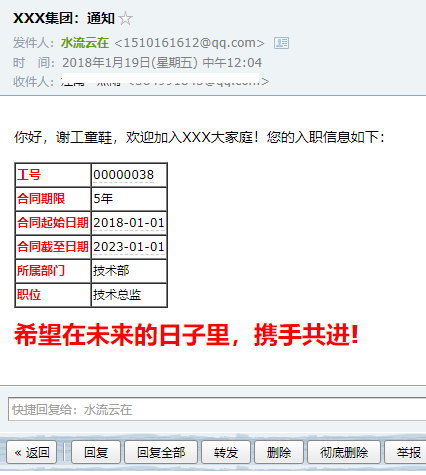
这个样式小伙伴可以根据自己的需求灵活调整。有一个要注意的地方: 因为我已经前后端分离了,因此项目中的 webapp 目录对我来说已经无关紧要了,创建的意义不大,因此这个邮件模板我把它放在 resources 目录下的 ftl 目录下。
26.3 模板解析
有了模板,接下来我只需要向模板中传入数据,并将模板 ftl 解析为 html 即可,如下:
Configuration cfg = new Configuration(Configuration.VERSION_2_3_27);
cfg.setClassLoaderForTemplateLoading(ClassLoader.getSystemClassLoader(),"ftl");
Template emailTemplate = cfg.getTemplate("email.ftl");
StringWriter out = new StringWriter();
emailTemplate.process(employee,out);
不像在 SSM 框架中配置 freemarker 那样麻烦,这里就几行代码:
- 根据所使用的 freemarker 版本号创建一个 Configuration 对象
- 设置模板路径,模板路径的设置方法有好几个,我这里因为放在了 resources 目录下,因此使用了 setClassLoaderForTemplateLoading 方法
- 创建模板,通过 process 方法进行渲染,渲染后的 html 将放到 out 这个变量中,然后我们在邮件中直接将之发送出去即可。
OK,经过以上步骤,我们就顺利的生成了一封邮件。
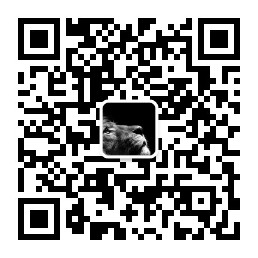 扫码关注微信公众号 江南一点雨,回复 2TB,获取超 2TB Java 学习教程~
扫码关注微信公众号 江南一点雨,回复 2TB,获取超 2TB Java 学习教程~